안녕하세요. 박스캣입니다.
컴퓨터를 오랫동안 사용하다 보면 언젠가 용량이 부족하게 됩니다. 컴퓨터에 대한 지식이 있는 분들은 주기적으로 정리를 해주면서 용량 관리를 하겠지만, 특별히 관리를 하지 않고 사용하시는 분도 많은 것이 현실입니다. C드라이브 용량이 부족한 상태로 컴퓨터를 사용하게 되면 컴퓨터 성능에도 영향을 미쳐 속도가 저하되기 때문에 웬만하면 생각날 때라도 관리를 해주시는 것이 좋습니다. 갑자기 용량이 부족하게 되면 어떤 것을 지워야 할지 막막하신 분들을 위해 이번 포스팅을 준비했습니다. 오늘은 C드라이브 용량이 부족할 때 용량을 쉽고 빠르게 확실하게 늘리는 방법에 대해 설명드리겠습니다. 윈도우7, 윈도우10, 윈도우11 상관없이 모두 가능한 방법이며, 별도의 프로그램을 설치하지 않고 용량을 늘릴 수 있는 방법입니다.


[목차]
1. 디스크 정리
2. 카카오톡 대화 파일 삭제
3. 인터넷 사용기록 삭제
C드라이브 용량 확실하게 늘리는 방법에 대해 알아봅시다.
1. 디스크 정리
가장 대표적인 방법인 '디스크 정리'입니다. 다른 대표적인 방법으로 '디스크 조각모음'도 있지만, 용량 확보에는 큰 도움이 되지 않기 때문에 디스크 정리에 대해서만 설명드리겠습니다. 디스크 정리는 큰 용량을 늘릴 수는 없지만 정기적으로 해주시면 컴퓨터 속도 향상 및 소량의 용량 확보에 도움이 되실 거예요.
1) C드라이브에서 우클릭을 한 뒤, '속성'을 클릭해줍니다.
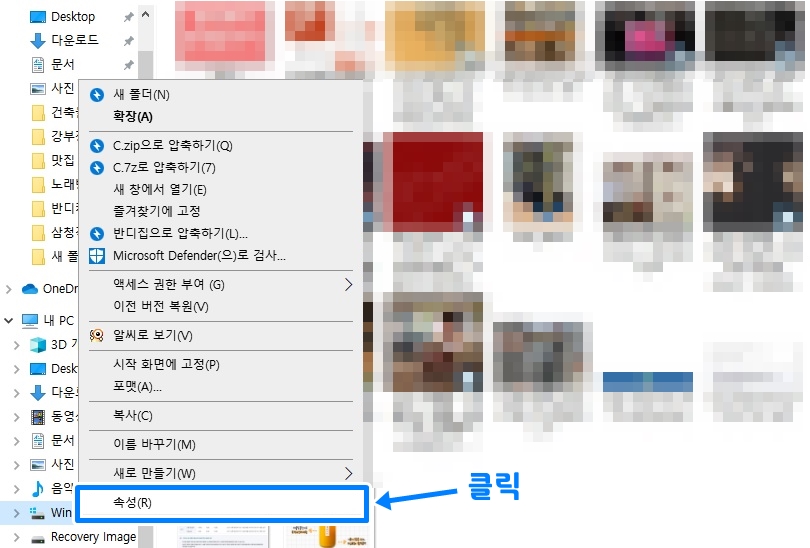
2) 속성 창이 뜨면 중간에 위치한 '디스크 정리'를 클릭해줍니다.
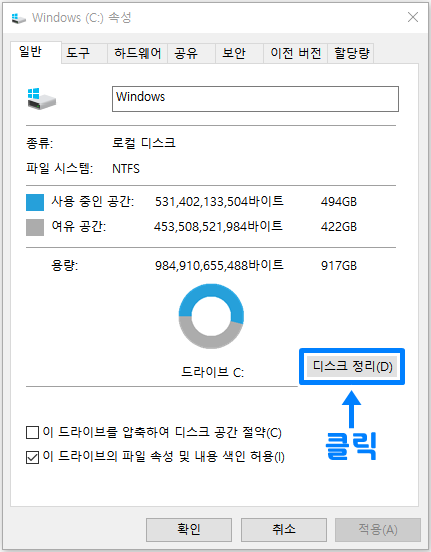
3) '시스템 파일 정리'를 클릭해줍니다.
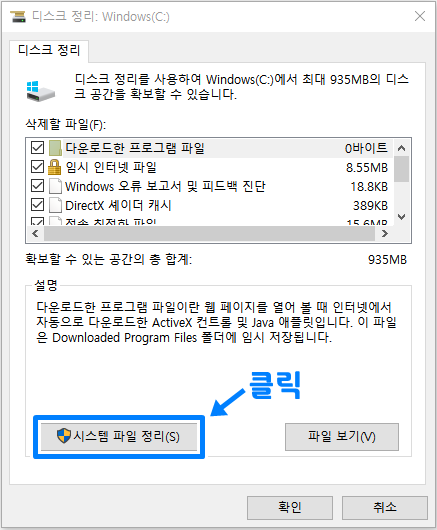
4) 삭제할 것들을 체크한 뒤, '확인'을 클릭해줍니다.
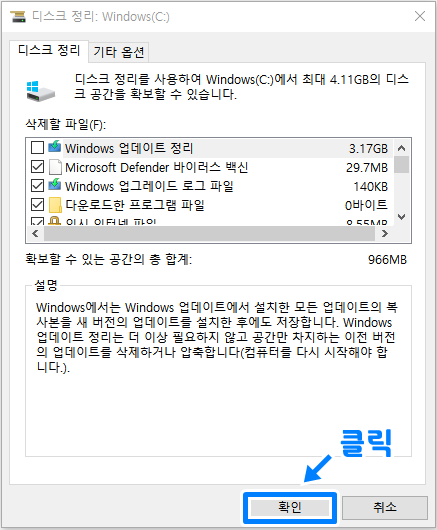
※주의사항
'windows 업데이트 정리'는 정말 급할 때만 체크하여 삭제하시기 바랍니다. 윈도우 업데이트 정리를 삭제하게 되면 용량을 얻지만 윈도우가 업데이트 이전으로 돌아갈 수 있습니다. 또한, 윈도우 업데이트 정리에 보이는 용량은 2 ~ 3주 정도면 저절로 삭제되기 때문에 급한 게 아니시라면 삭제하지 않는 것이 좋습니다.
2. 카카오톡 대화 파일 삭제
많은 분들께서 직장 등에서 PC 카카오톡을 대부분 사용하실 거라고 생각됩니다. 스마트폰에서도 카카오톡을 하다 보면 사진이나 동영상 등으로 인해 용량을 엄청나게 차지하는 것을 느끼신 적이 있으실 거예요. PC 카톡도 마찬가지로 메신저를 사용하여 대화를 하다 보면 사진, 동영상 등이 파일로 정리되게 됩니다. 여러 단톡방, 1대1 대화방에서 대화를 하다 보면 이렇게 쌓이는 용량이 무시할 수 없게 되는데요. 저장된 파일들을 삭제하시면 엄청난 용량을 확보하실 수 있습니다.
1) '내 컴퓨터 → C드라이브 → 사용자 → 사용자명 → AppData → Local → Kakao → KakaoTalk → users'순으로 이동해줍니다. 이때, 숨긴 폴더를 볼 수 있도록 상단 보기 탭에서 숨긴 항목에 체크를 해주시기 바랍니다. 위의 순서로 이동하게 되면 영문과 숫자로 복잡하게 이뤄진 폴더가 있는데요. 이 폴더를 삭제해주시면 됩니다. 혹시 필요한 자료가 있으신 분은 과거 자료 위주로 삭제하시면 될 것 같습니다.
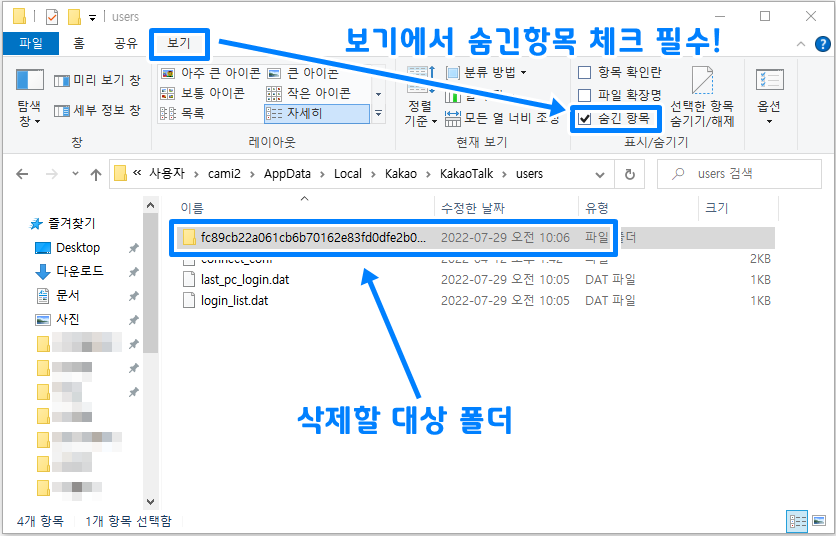
2) 해당 폴더의 용량을 체크해보니 무료 16.2GB로 나오더라고요. 제 동료는 거의 30GB까지 나오는 것을 확인했습니다. 용량 늘리기에 정말 좋은 방법입니다.
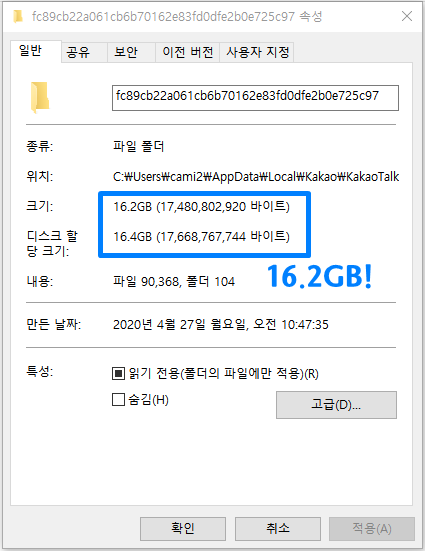
3. 인터넷 사용기록 삭제
인터넷을 사용하다 보면 이 사이트 저 사이트 방문했던 기록들이 저장됩니다. 이런 기록들은 용량으로 치면 굉장히 작지만 쌓이게 되면 무시하지 못할 정도가 되기 때문에 정리해주시는 것이 좋습니다. 요즘 많이 사용들 하시는 '구글 크롬'을 기준으로 하여 작성했습니다.
1) 구글 크롬을 실행하여 우측 상단의 점 3개 아이콘을 클릭한 뒤, '설정'을 클릭해줍니다.
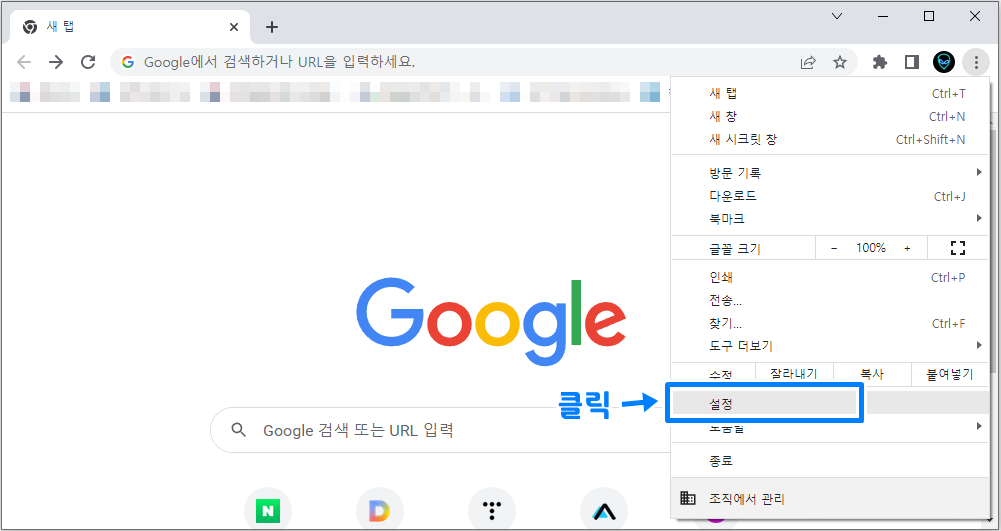
2) 좌측 탭에 '개인정보 및 보안'을 클릭한 뒤, '인터넷 사용 기록 삭제'로 들어가 줍니다.
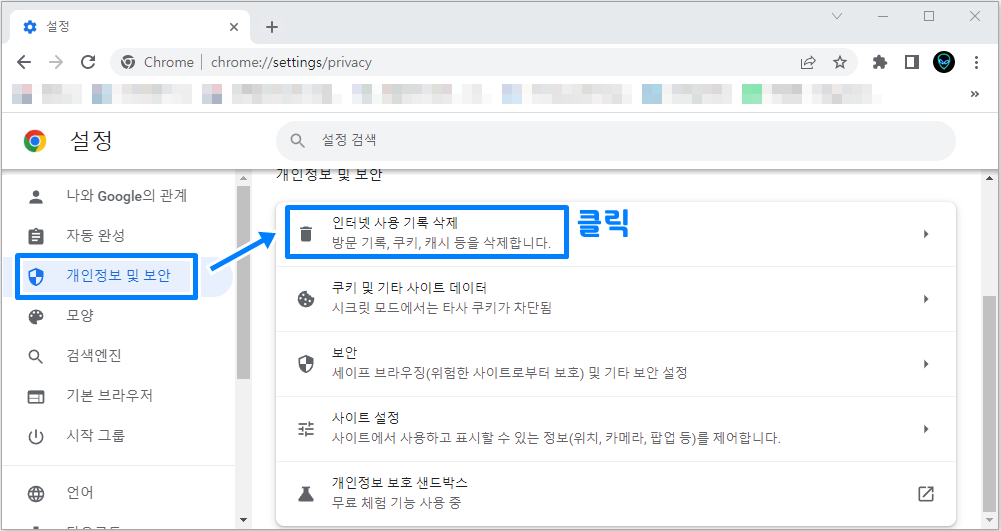
3) 기간 탭에서 기간을 설정해준 뒤, '인터넷 사용 기록 삭제' 버튼을 클릭해주시면 됩니다. 저 같은 꾸준히 정리해주는 편인데도 319MB의 저장용량을 확보할 수 있다고 확인되네요.
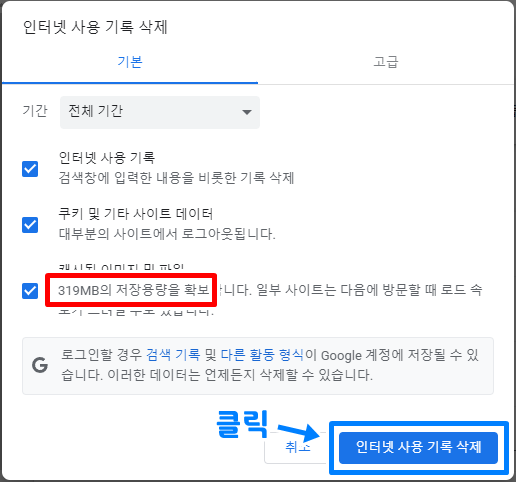
이상으로 C드라이브 용량 늘리는 쉽고 확실한 방법에 대해 알아보았습니다. 이 정도만 하셔도 용량이 충분히 늘어나셨을 거예요. 제일 좋은 것은 필요 없는 파일들 바로바로 삭제해주고 디스크 정리 정기적으로 해주시는 것입니다. 포스팅이 도움이 되셨으면 좋겠네요. 작성한 포스팅 끝까지 읽어주셔서 감사드리며, 다음에는 더욱 알찬 내용으로 찾아뵙도록 하겠습니다.

'프로그램 & IT 상자' 카테고리의 다른 글
| 윈도우10 네트워크 이름 변경 3분이면 가능! (네트워크 프로필명 변경) (0) | 2022.08.05 |
|---|---|
| 하드디스크 파티션 합치기, 분할, 나누기 알기 쉽게 정리 (포맷X, 윈도우10) (0) | 2022.08.03 |
| 윈도우10 로그인 암호 없애기 or 변경하기 가장 쉽게 알려드립니다. (0) | 2022.07.14 |
| 유튜브 동영상 mp3로 변환하는 방법 간단하고 쉽게 정리해드립니다! (0) | 2022.06.23 |
| 캐드(CAD) 파일 버전 확인하는 간단한 방법 (프로그램 설치 없이 가능) (0) | 2022.06.21 |




댓글